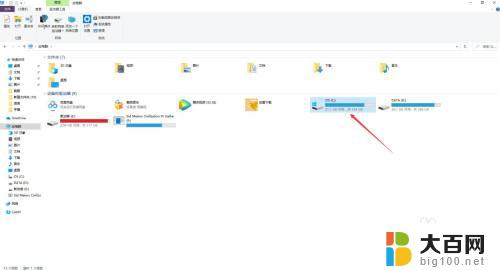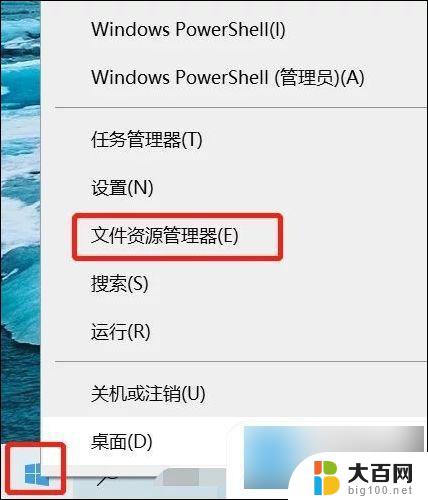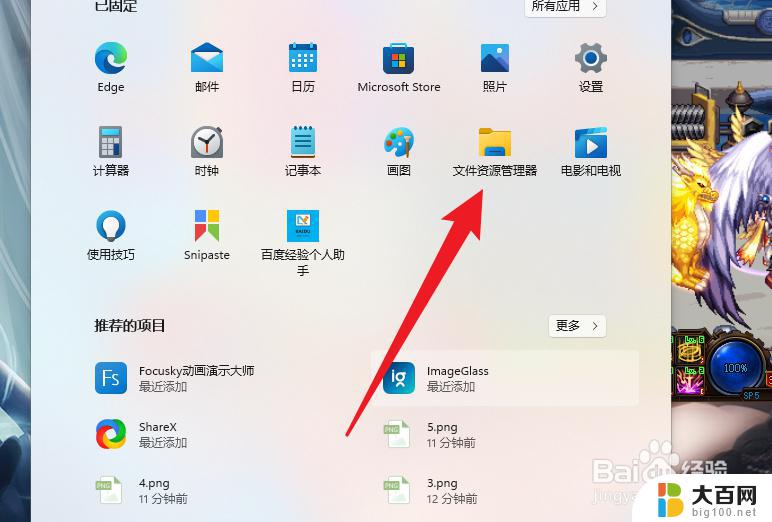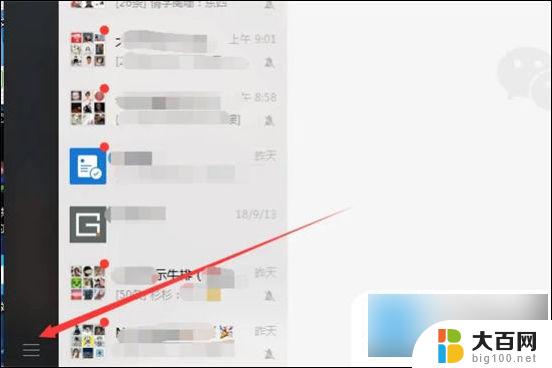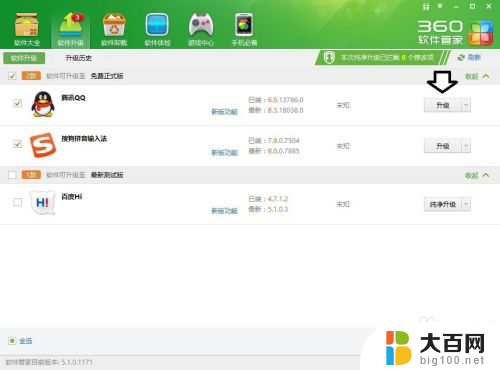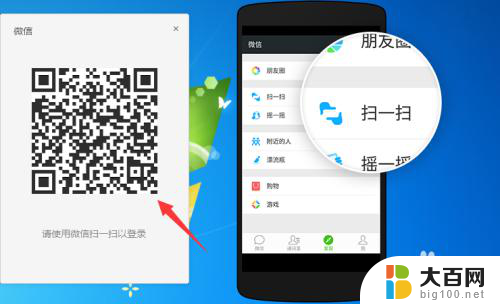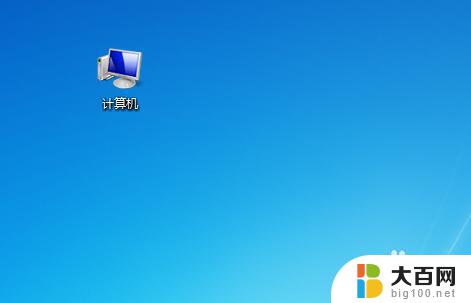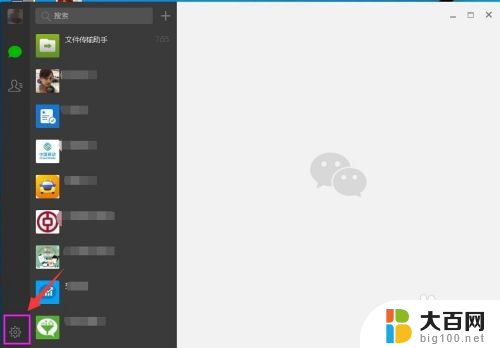qq电脑截图保存在哪 QQ截图图片保存在哪个文件夹
更新时间:2023-10-20 13:19:01作者:big100
在日常使用QQ电脑版时,我们经常会遇到需要截图保存的情况,无论是为了记录重要信息还是与朋友分享精彩瞬间,截图功能都成为了我们生活中不可或缺的一部分,对于一些新手用户来说,可能会困惑于QQ电脑版中截图图片保存的位置。QQ电脑截图保存在哪呢?实际上QQ电脑版的截图图片默认保存在一个特定的文件夹中,只需简单的操作就能找到并管理这些截图。接下来我们一起来探索一下QQ电脑版截图保存的奥秘吧!
操作方法:
1.打开QQ,找到系统设置按钮。

2.点击左边的文件管理-找到接收文件的保存文件夹位置。
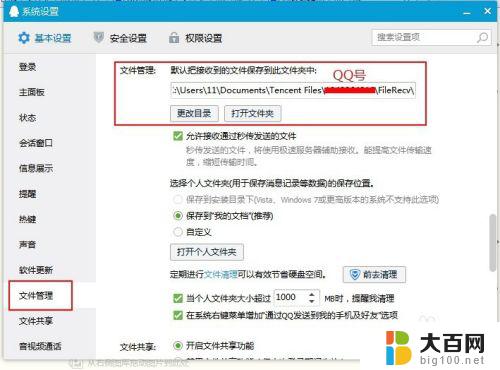
3.点击打开文件夹,返回至QQ号文件夹页面。
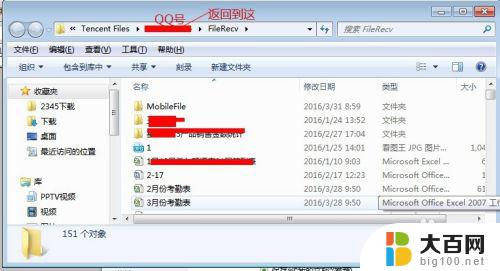
4.在QQ号文件夹下,找到子文件Image文件夹。
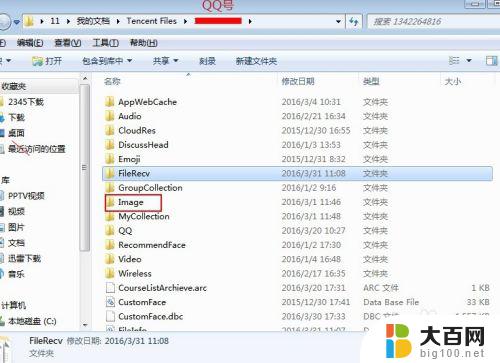
5.打开Image文件夹,里面就是我刚才qq截图的所有图片了。
这就是qq截图自动保存的位置。
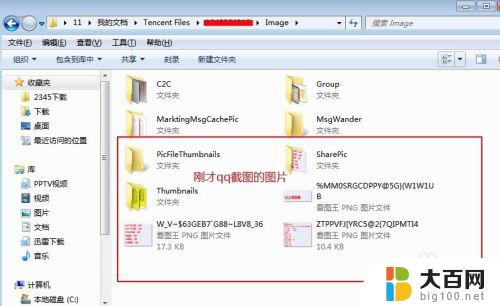
6.注意:qq截图的快捷键是ctrl+alt+a,可自行设置。
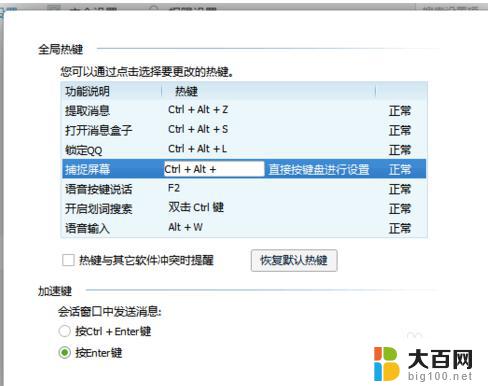
以上就是 QQ 电脑截图保存位置的全部内容,如果您遇到这种情况,请按照以上步骤解决,希望这些方法能帮到您。